
Ponekad može biti korisno imati istovremeno otvoreno više kopija iste aplikacije, ne samo poseban prozor, već pune verzije aplikacije koje se pokreću jedna pored druge, što može biti korisno ako radimo s dva ekrana, jer primjer. I zato jeste Jeste li ikada poželjeli otvoriti istu aplikaciju nekoliko puta? a ti nisi mogao
Tačno je to jabuka ne olakšava u ovom odjeljku, jer biste možda željeli konfigurirati različite radne površine koje imaju parkirane aplikacije ili iz nekog drugog razloga za pristup dupliranim verzijama iste aplikacije. Bez obzira na razlog, mi to možemo. U današnjem članku ćemo vidjeti kako otvoriti istu aplikaciju nekoliko puta na jednostavan način, iz terminal Maca.
Mogu li desni klik na ikonu?
Iako ovo može izgledati kao najočitija ruta, neće uspjeti jer ćete vidjeti da nema opcije za otvaranje aplikacije. Ista stvar se dešava ako odete na traku menija kada je aplikacija koju smo odabrali pokrenuta, a zatim odaberete aplikacija i pogledajte u padajućim menijima.
To je zbog činjenice da operativni sistem MacOS nije baš podešen da istovremeno otvara više verzija aplikacije. Momci iz Cupertina nisu se toga setili ranije, niti se toga sećaju u ažuriranjima OS-a, tako da ćete morati da odete na komandnu liniju. Ali ne brinite, nije tako teško kao što se čini. Da vidimo kako se to radi!
Koristite aplikaciju Terminal
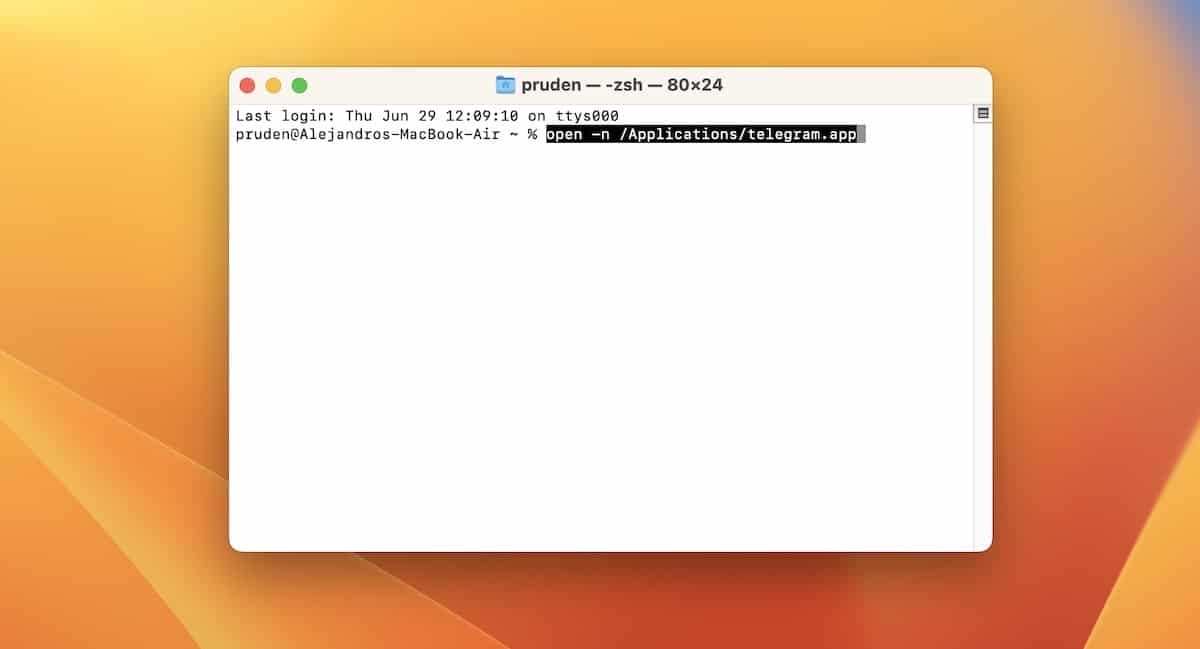
Način pokretanja dvije verzije aplikacije u isto vrijeme je korištenje Komandna linija. Ovo može zvučati zastrašujuće, ali to je samo jedan red koda koji treba da unesete i nema opasnosti da bilo šta razbijete. Osim toga, vrlo je lako.
Ako ste neko ko ranije nije koristio komandnu liniju, što je sasvim normalno, savjetujem vam da do nje možete doći tako što ćete otvoriti Spotlight i potražiti Terminal. Kada vidite da se aplikacija pojavljuje na listi rezultata, odaberite je i vidjet ćete otvoreni prozor s nekim kodom na vrhu.
Sada, sve što treba da uradite je da unesete sledeću komandu na sistemu: otvori -n /Aplikacije/(ime aplikacije.
Idemo na primjer da želimo otvoriti dva Telegram prozora, na primjer. Dakle, sada bismo stavili:
- otvori -n /Applications/telegram.app
Sada biste trebali vidjeti otvoren drugi prozor koji sadrži još jednu tačnu kopiju telegram. To je sve. Ako niste imali otvoren Telegram kada ste upisali naredbu, jednostavno unesite naredbu ponovo da otvorite drugu verziju Telegrama.
Ovako funkcioniraju dvije verzije iste aplikacije
Kao što vidite, jednostavno je kao otvaranje nedovoljno korištenog terminal i stavi rečenicu: otvori -n /Aplikacije/ --app očito supstituirajući "aplikacija" za aplikaciju koju želimo otvoriti po drugi put. Može biti korisno npr. konvertovati video sa dva programa istovremeno i dobiti više performansi, ili kao što sam već rekao, ako radimo na duplom ekranu, ali je isto tako i moramo uzeti u obzir da otvaranje dvije identične aplikacije će smanjiti performanse Mac.
Sada možete koristiti obje verzije aplikacije nezavisno i istovremeno. Međutim, postoje neka upozorenja koja bismo trebali imati na umu prije dupliciranja aplikacije. Ako aplikacija koristi funkciju automatskog spremanja, tada se macOS može zbuniti koja je autentična verzija, koju bi trebao spremiti. Stoga, prije nego što se upustimo u bilo kakav dugotrajan ili kritičan poduhvat, poput pisanja naših memoara ili našeg završnog diplomskog projekta, bolje je provjeriti da li je naš rad sačuvan kada imate otvorene dvije verzije.
Takođe, pokušajte postaviti probni dokument ili poruku na Telegram, zatim zatvorite aplikaciju i provjerite je li vaš rad spremljen. Trebalo bi biti u redu, ali ne želimo da izgubite važne podatke koristeći ovo rješenje, a može se ponašati drugačije ovisno o aplikaciji koju koristite.
Umjesto toga možete koristiti više korisničkih računa
S druge strane, ako ne želite gubiti vrijeme sa komandnom linijom ili bilo kakvim problemom koji može izazvati u smislu čuvanja podataka, iako smo već vidjeli da je to vrlo jednostavno, istina je da imamo i drugu opciju dostupan. možete postaviti a drugi korisnički profil na vašem računaru Mac, a zatim prelazite između njih kada želite koristiti drugu instancu aplikacije.
I iako je istina, da to možda nije najbolja opcija, trebali biste znati da je to prilično brza tranzicija, pa bi moglo biti da kreirate radni i kućni račun koji mogu pristupiti verzijama iste aplikacije u različitim mjesta..
Ako i vi koristite ovu naredbu, javite nam u komentarima.
Zdravo, meni ne ide, imam Mac OSX 10.6.3.
Ovaj postupak kod mene ne funkcionira ... Shvaćam da ne postoji takva aplikacija. pomozi molim te